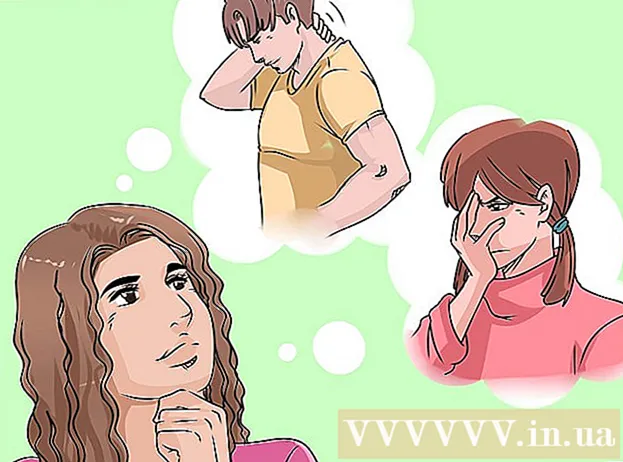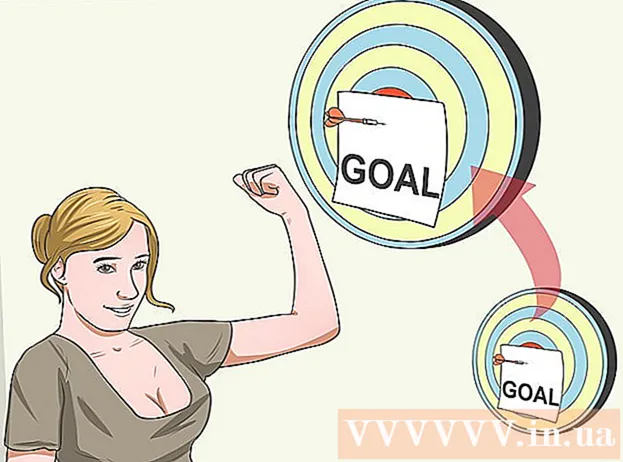Författare:
Clyde Lopez
Skapelsedatum:
17 Juli 2021
Uppdatera Datum:
1 Juli 2024

Innehåll
Den här artikeln kommer att visa dig hur du ändrar din outfit i Bitmoji utan att bläddra igenom frisyrer, fysik och ansiktsdrag.
Steg
Metod 1 av 2: På en mobil enhet
 1 Starta Bitmoji. Det är en grön ikon med ett vitt leende textmoln på skrivbordet (eller i applådan om din smartphone kör Android).
1 Starta Bitmoji. Det är en grön ikon med ett vitt leende textmoln på skrivbordet (eller i applådan om din smartphone kör Android).  2 Tryck på den t-shirtformade ikonen i skärmens övre högra hörn. Du kommer till skärmen för val av kläder för avatar.
2 Tryck på den t-shirtformade ikonen i skärmens övre högra hörn. Du kommer till skärmen för val av kläder för avatar. - Om du är inloggad på Bitmoji via Snapchat, öppna det fönstret genom den här appen. Knacka på Bitmoji -ikonen i det övre vänstra hörnet av Snapchat och välj "Redigera Bitmoji" för lånet.
 3 Välj en outfit. Bläddra igenom de tillgängliga kläderna och välj den du gillar. På skärmen kommer du att se hur outfiten ser ut på avatarens kropp.
3 Välj en outfit. Bläddra igenom de tillgängliga kläderna och välj den du gillar. På skärmen kommer du att se hur outfiten ser ut på avatarens kropp. - Om du inte gillar outfiten trycker du på Tillbaka -knappen (pilen i det övre vänstra hörnet på skärmen) för att återgå till listan över kläder.
 4 Tryck på bocken i det övre högra hörnet på skärmen för att bekräfta ditt val. Den valda klädseln visas på din avatar när du startar Bitmoji igen.
4 Tryck på bocken i det övre högra hörnet på skärmen för att bekräfta ditt val. Den valda klädseln visas på din avatar när du startar Bitmoji igen.
Metod 2 av 2: På datorn
 1 Starta din Chrome -webbläsare. Om du inte har Google Chrome kan du läsa Hur du laddar ner Google Chrome. Det behövs för att arbeta med Bitmoji -tillägget, där avatarkläder kan ändras på datorn.
1 Starta din Chrome -webbläsare. Om du inte har Google Chrome kan du läsa Hur du laddar ner Google Chrome. Det behövs för att arbeta med Bitmoji -tillägget, där avatarkläder kan ändras på datorn.  2 Installera tillägget Bitmoji. Om Bitmoji -knappen (grön ikon med vitt leende textmoln) redan finns längst upp till höger i din webbläsare, fortsätt till nästa steg.
2 Installera tillägget Bitmoji. Om Bitmoji -knappen (grön ikon med vitt leende textmoln) redan finns längst upp till höger i din webbläsare, fortsätt till nästa steg. - Gå till https://www.bitmoji.com.
- Bläddra till botten och klicka på "Bitmoji för Chrome Desktop". Ikonen liknar Googles logotyp och ligger längst ner på sidan.
- Klicka på "Installera".
 3 Klicka på knappen Bitmoji. Det är en grön knapp med ett vitt leende textmoln längst upp till höger i webbläsaren.
3 Klicka på knappen Bitmoji. Det är en grön knapp med ett vitt leende textmoln längst upp till höger i webbläsaren.  4 Logga in på Bitmoji. Om du automatiskt är inloggad och ser en lista över anpassade Bitmoji, gå vidare till nästa steg. Annars kan du logga in på ditt konto med någon av följande metoder:
4 Logga in på Bitmoji. Om du automatiskt är inloggad och ser en lista över anpassade Bitmoji, gå vidare till nästa steg. Annars kan du logga in på ditt konto med någon av följande metoder: - Klicka på "Logga in med Facebook" om Bitmoji är ansluten till ditt Facebook -konto. Du kommer att bli ombedd att logga in på Facebook om du inte redan har gjort det.
- Ange ditt Bitmoji -användarnamn och lösenord om ditt konto inte är länkat till Facebook.
 5 Välj en avatarstil. Det finns Bitmoji- och Bitstrips -stilar att välja mellan. Var noga med att välja en stil som du redan använder (om du inte vill ändra utseendet på avataren).
5 Välj en avatarstil. Det finns Bitmoji- och Bitstrips -stilar att välja mellan. Var noga med att välja en stil som du redan använder (om du inte vill ändra utseendet på avataren).  6 Klicka på Frisyrer. Det här alternativet ligger högst upp på listan över möjliga frisyrer. Oroa dig inte, det här kommer inte att förändra avatarens frisyr på något sätt, det kommer bara att visa en lista med andra redigerbara alternativ.
6 Klicka på Frisyrer. Det här alternativet ligger högst upp på listan över möjliga frisyrer. Oroa dig inte, det här kommer inte att förändra avatarens frisyr på något sätt, det kommer bara att visa en lista med andra redigerbara alternativ.  7 Bläddra ner och klicka på Kläder. Använd den grå rullningsfältet till höger om klädlistan.
7 Bläddra ner och klicka på Kläder. Använd den grå rullningsfältet till höger om klädlistan.  8 Välj en outfit för att se hur din avatar förvandlas.
8 Välj en outfit för att se hur din avatar förvandlas. 9 Klicka på Spara avatar för att bekräfta ditt val. Nästa gång du sätter in Bitmoji i en chatt eller ett meddelande kommer din avatar att ha en ny outfit.
9 Klicka på Spara avatar för att bekräfta ditt val. Nästa gång du sätter in Bitmoji i en chatt eller ett meddelande kommer din avatar att ha en ny outfit.